Creare un template email in html che funzioni

L’email marketing ormai è alla portata di tutti, cosi come l’ADSL per tanto le problematiche sempre meno diffuse su questioni di banda e pesantezza si fanno sentire meno. Questa situazione di vantaggio fa si che le email html iniziano a diffondersi sempre di più. Non è affatto raro ricevere una email tutta impaginata anzichè una mail di solo testo. no?
C’è però un problema: come creare un template html per email?
Per certi creare un template per email ci costringe a tornare un pò indietro che le tecniche di design. Non è sbagliato dire che si ritorna un pò agli anni novanta come style strutturale.
Questo avviene perchè moltissimi provider di webmail come Libero, Gmail, Yahoo, hotmail e compagnia bella, per questioni legate alla sicurezza ignorano le informazioni inviate tramite l’header di pagine <head>.
Questo invece non avviene per la stragrande maggioranza di client di posta come, thunderbird, Apple Mail, Windows mail ecc.
Il punto è che il 90% delle persone per una questione di mobilità utilizza proprio servizi di email online. Quindi come risolvere questo problema?
Dopo una esperienza corposa sull’argomento, ecco quelle che ritengo le linee guida, ancora oggi funzionanti sulla stragrande maggioranza di servizi di webmail, che devi adottare per creare un template email in html.
1. Creati un account per tutti i servizi di webmail più diffusi
Il primo passo da fare prima di pensare alla creazione di un template email è proprio questo.
Iscriviti a tutti i servizi più diffusi di webmail. Te ne elenco qualcuno:
- Gmail
- Yahoo mail
- Hotmail
- Libero, Tiscali e Virgilio, Fastwebmail
Creati installazioni multiple di client di posta (se puoi usa le macchine virtuali per simulare i sistemi operativi)
- Outlook
- Outlook Express
- Windows Mail
- Appla Mail
- Thunderbird
- Incredimail (anche se odiatissimo per le sue pubblicità lo usano in molti)
Questo toolkit di partenza ti garantisce un asset di testing inviadiabile.
Perchè facciamo questo? Perchè alcuni di questi servizi appena elencati visualizzano l’html e il css in maniera diversa.
2. Da oggi agli anni 90 si…. ma un passo alla volta
Vediamo alcune accortezze da utilizzare:
- Non fare mai affidamento sulle immagini per comunicare importanti informazioni.
Non sono pazzo. Soprattutto non fare affidamento sulle immagini se sono grandi.
La stragrande maggioranza dei client di posta elettronica hanno per default le immagini disattivate. Se l’utente non prende iniziativa cliccando su mostra immagini l’immagine non la vedrà.
Adesso anche i client software come Windows mail hanno queste impostazioni. - Non affidare il contrasto del testo all’immagine.
Utilizza il più delle volte un testo nero su sfondo chiaro. Assicurati che il tuo testo abbia sufficiente contrasto con o senza immagini abilitati. Outlook 2007, ad esempio, non verrà visualizzata immagini di sfondo nelle celle della tabella, anche se le immagini sono accesi. - [facoltativo] Fornisci un link per vedere la mail come pagina web da qualche parte.
Ok, questo non è assolutamente necessario, e infatti l’ho taggato com efacoltativo, serve solo per dare ai vtuoi iscritti e abbonati la possibilità di visualizzare il messaggio nel proprio browser (soprattutto se si tratta di un design particolarmente HTML pesante). - Utilizza sempre i tag ALT intelligentemente sulle immagini IMPORTANTI (non su tutte).
Con le immagini disattivati per impostazione predefinita, i tag ALT descrittive sono l’ultimo, migliore occasione per convincere un utente ad abilitare le immagini.
Se il tuo visitatore non vede le immagini perchè non le ha abilitate troverai un orrendo spazio vuoto.
3. Usa – purtroppo – le tabelle e il css inline
Hai presente quella bella tecnica che ti fa abbandonare le tabelle per impaginare un sito web e che al posto delle tabelle ti fa usare i div? Bene, non serve.
“Ma come, tanti anni a studiare webdesign e css e poi non devo usare i div?”
Ebbene si, purtroppo non tutti supportano bene questo design e quindi siamo costretti, per una questione di sicurezza e nient’altro, almeno per ora, ad utilizzare le tabelle.
Sono rimasto un pò scioccato quando ho scoperto dei tecnicismi obsolete nell’email design.
Ho provato più volte a creare un template e scrivere il css inline all’interno dei div ma non tutti i servizi visualizzano bene e cosi sono arrivato a questa conclusione.
- Assicurarti di impostare tutti gli attributi della tabella disponibili, ove possibile. Questo include cellpadding, cellspacing, bordo, valign, larghezza e altezza.
- Anche se sarebbe sempre meglio evitarle, le tabelle nidificate possono essere di aiuto. Assicurarti di utilizzare l’indentazione corretta per una pulizia e semplicità di lettura del codice.
- Utilizza l’attributo background su una cella per impostare immagini di sfondo.
Questo è il modo più semplice per ottenere sfondi in Gmail. Nota: Le immagini di sfondo verranno affiancate quindi occhio a come le crei. - Utilizza solo indirizzi assoluti. Hosta le tue immagini da qualche parte sul tuo dominio e falle puntare proprio li.
- Le immagini di sfondo applicate a tabelle o div non sono supportati da Outlook 2007, infatti, l’unico modo per utilizzare un’immagine di sfondo in Outlook 2007 è quello di applicarle al corpo, al <body> per intenderci, di una e-mail, che ovviamente non è supportato da altri client di posta elettronica come Gmail, Yahoo o Windows Live Hotmail.
E’ un panorame agghiacciante se si pensa a quanta tecnologia viene utilizzata per fare meno.
Creare un template email html è però uno sforzo necessario.
Hanno dimostrato di saper vendere bene, quindi il gioco vale a candela.
Come sempre spero di esserti stato utile.
Ne approfitto per chiederti di rispondere a una sola domanda:








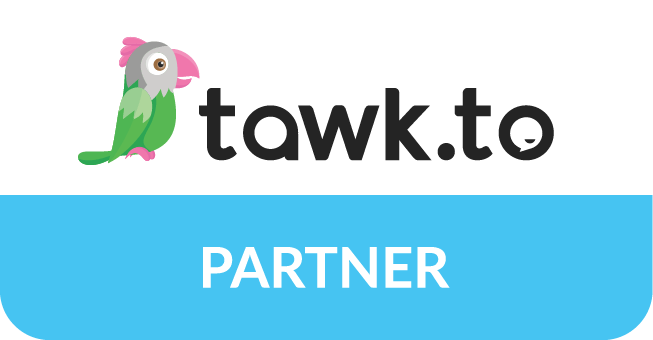


Efisi ha detto:
Ciao Andrea, non conviene utilizzare un servizio come MailChimp gratuito fino a 2000 iscritti? Ti permette di creare facilmente il tuo template grafico e non rischi di fare errori.
Andrea Leti ha detto:
Ciao Efisi, io uso aweber che è come mailchimp ma tutto a pagamento e sinceramente usare i template già fatti non mi aiuta a distinguermi dalla massa.
Soprattutto per il fatto che sia gratis poi è facile confondersi con altri.
Manuel Ricci ha detto:
Ciao Andrea, articolo fantastico, mi permetto di segnare questa incredibile risorsa per le email:
http://www.zurb.com/playground/responsive-email-templates
Buon proseguimento di giornata
Michele ha detto:
Grazie Andrea! Molto utile e soprattutto Completo! 🙂
Come sempre, il testing “multipiattaforma” è un elemento FONDAMENTALE da tenere bene in mente…
Andrea Leti ha detto:
Non lo conoscevo…
Interessante. Solitamente preferisco fare le cose in casa perchè capire il codice altrui mi innervosice un pò. Bisogna testarlo bene e non fidarsi semplicemente di quel che dicono.
Andrea Leti ha detto:
Manuel il prossimo articolo che scriverò sarà su questi template che mi hai segnalato…
Marco ha detto:
Ciao Andrea,
complimenti per l’articolo. Interessante e ben scritto, dettagliato.
Io però vado contro corrente: per fare email marketing come si deve ritengo sia ancora molto meglio la classica email testuale.
Un saluto 😉
Andrea Leti ha detto:
Ciao Marco,
non sei controccorrente affatto qui le acque si stanno dividendo come mosè.
Ritengo utile anche io usare le email testuali, e le uso ancora,
per tutto quello che fa riferimento al direct response marketing del mercato information.
La mail html è uno strumento da conoscere e da utilizzare dove e quando serve.
Ripeto, non sei affatto controccorrente.
Io direi che qui si sta delineando una vera e propria linea di demarcazione fra uno e l’altro modo di usare l’email marketing.
Laura ha detto:
Articolo molto interessante, e per me attualissimo.
Devo solo ricordare di stare attenti a distinguere tra mail html di newsletters che normalmente non vengono poi stampa, a meno di espicite richieste da parte del cliente, e mail html di cui è prevista la stampa, in questo caso le immagini messe in backgound non verranno ne stampate ne proprio considerate.
Buon proseguimento di giornata a tutti.
Andrea Leti ha detto:
Ottima osservazione Laura.
E’ vero però che se devo pensare ad una email stampabile il progetto grafico cambia radicalmente.
Cosimo ha detto:
Ciao Andrea,
sapresti dire ai migliaia di utennti che possegono l’IPAD MINI della Apple su come impostare le mail tiscali su di esso per inviare e ricevere posta?? Sembra che tutti quelli che sono registrati nella tua mailing list con email tiscali non riescano a scaricare sull’Ipad Mini della Apple le tue comunicazioni.
Congratulazioni e buon proseguimento di giornata a te.
Cosimo
Adriano ha detto:
Ciao Andrea,
articolo molto interessante anche se avresti potuto inserire un pezzo di codice dimostrativo…
Nella parte 3 dove specifichi di inserire il famoso CSS inline, ti sei dimenticato di specificare quale perché in realtà esistono 2 metodi:
.inline {font-family:arial; font-size:12px; color: red;}
CSS inline
CSS inline nel paragrafo
chiara ha detto:
Teoricamente il metodo CSS inline dovrebbe funzionare universalmente? Ho provato a rendere il codice inline con un servizio automatico tipo http://beaker.mailchimp.com/inline-css eppure funziona bene solo finchè è su browser, Atomic non ne vuole assolutamente sapere, normalmente non lavoro su CSS inline, qualcuno sa perchè Atomic li formatta in un modo totalmente diverso?
comunicazione marketing creativo ha detto:
spunti molto interessanti. 🙂 grazie
Andrew ha detto:
Grazie per questo articolo! Qualcuno conosce un buon servizio per creare newsletter responsive anche per chi non capisce molto di codice? 😛
Roberto ha detto:
Bellissimo articolo, spiegato senza troppi tecnicismi, assolutamente comprensibile anche a chi, come me, muove i primi passi nel campo delle newsletter.
In azienda da un annetto circa ci serviamo per l’invio delle newsletter di “Benchmark”, creando il layout della mail con “Mail Designer Pro 3” copiando e incollando poi l’html nell’apposito editor di Benchmark.
Il servizio funziona bene, ma non è molto affidabile per quanto riguarda i report in quanto abbiamo avuto modo di verificare che spesso le mail che risultano non aperte in realtà sono state lette dal cliente.
Il rapporto costo servizio ci sembrta buono.